Casi todos los programas de videoconferencia disponibles tienen algún tipo de vulnerabilidad y, sin duda, Zoom no es una excepción. Sin embargo, los usuarios de Zoom pueden hacer algunas cosas para que su próxima conferencia telefónica sea un poco más segura.
Tabla de contenido
Tome medidas proactivas
Ninguno de nosotros es completamente inmune al ciberdelito, ni siquiera a delitos menores como Zoombombing. Pero ser consciente de los riesgos de seguridad y tomar medidas proactivas para protegerse puede reducir significativamente sus posibilidades de convertirse en una víctima.
Si bien Zoom ha tomado medidas recientemente para hacer que su software sea más seguro al agregar nuevas funciones de seguridad y habilitar algunas configuraciones de manera predeterminada, aún depende de usted asegurarse de que estas funciones estén habilitadas y que su videoconferencia sea lo más segura posible.
Todas las siguientes opciones se pueden habilitar o deshabilitar en su Página de configuración de la cuenta de Zoom.
Solicitar una contraseña para unirse a la reunión
Requerir una contraseña para unirse a su conferencia telefónica es su primera capa de defensa. Sin él, casi cualquier persona puede unirse, y nos referimos a casi cualquier persona. Si su reunión se indexa, tenerla protegida con contraseña evitará que personas no invitadas se unan.
También vale la pena mencionar que Zoom proporciona una función para incrustar una contraseña en el enlace de invitación. No recomendamos esto, ya que cualquiera que tenga el enlace puede unirse. Si termina en las manos equivocadas, es posible que aparezca un invitado inesperado.
Aquí están las configuraciones de contraseña que ofrece Zoom:
Requerir una contraseña al programar nuevas reuniones
Requerir una contraseña para reuniones instantáneas
Solicitar una contraseña para el ID de reunión personal (PMI)
Inserte contraseñas en el enlace de la reunión para unirse con un clic (no recomendado)
Requerir contraseña para los participantes que se unan por teléfono
Para acceder a estas configuraciones, vaya a su página de configuración de perfil en su navegador web y realice los cambios en su cuenta.
Habilitar una sala de espera
La sala de espera de Zoom es su segunda capa de defensa. Si alguien llega a tener en sus manos el enlace de su conferencia y esa conferencia no está protegida con contraseña, aún se colocará en una sala de espera virtual y necesitará permiso para ingresar.
También puede encontrar la configuración «Sala de espera» en su página de configuración de perfil.
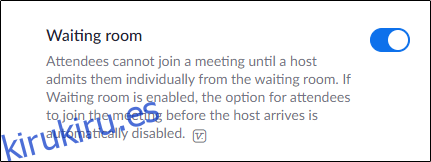
No use su PMI para reuniones públicas
Su ID de reunión personal es la reunión que se inicia de forma predeterminada. Esta reunión está, en teoría, en marcha perpetua. Eso significa que si alguien obtiene su PMI, puede unirse a su sesión cuando lo desee. Solo debe usar su PMI para reuniones privadas y abstenerse de enviarlo al público. Cuantas menos personas lo tengan, mejor.
Asegúrese de que la configuración que utiliza su PMI como predeterminada al programar una reunión o iniciar una al instante esté desactivada en su página de configuración.
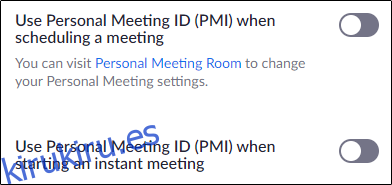
Gobernar con puño de hierro
No permita que nadie comience la reunión antes de que llegue usted, el anfitrión. Período. Esto evita que las personas no invitadas le den el salto. Pero ten en cuenta que si deshabilitar la configuración «Unirse antes que el anfitrión», siempre es una buena práctica ser puntual. Mantenga alejadas a las personas no invitadas, pero no deje esperando a clientes o colegas importantes.
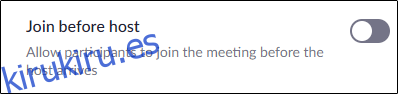
Sepa quién se une
Zoom tiene un configuración que puede habilitar que evita que los usuarios no autenticados se unan a una reunión a través del cliente web. Esto significa que los usuarios deberán registrar su nombre y correo electrónico para poder participar, lo que le permitirá saber con precisión quién se une a la reunión.
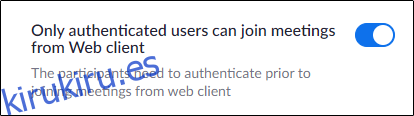
Bloquea tu reunión
Si todos los asistentes previstos han llegado a la sala de reuniones, continúe y bloquee la reunión para que no
